最近有win7系统用户反馈把u盘优化后再打开u盘时系统提示:指定路径不存在,从而造成u盘数据打不开,那么这个该怎么解决呢?下面小编就给大家介绍一下win7系统打开u盘提示指定路径不存在的解决方法。

1、我们首先在开始菜单选“运行”,然后在运行框里输入“cmd”并按下回车;
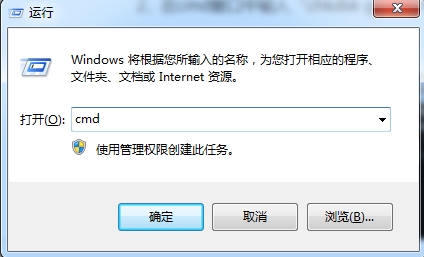
2、我们在cmd窗口中输入“chkdsk g: /X /F”(其中的g是U盘所在磁盘,按照实际情况作出修改),按回车键就行了。
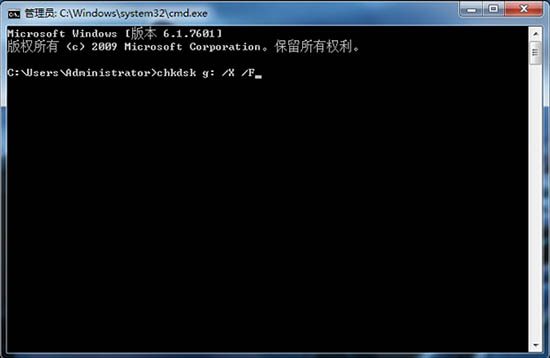
以上就是关于win7系统打开u盘提示指定路径不存在的解决方法了。
最近有win7系统用户反馈把u盘优化后再打开u盘时系统提示:指定路径不存在,从而造成u盘数据打不开,那么这个该怎么解决呢?下面小编就给大家介绍一下win7系统打开u盘提示指定路径不存在的解决方法。

1、我们首先在开始菜单选“运行”,然后在运行框里输入“cmd”并按下回车;
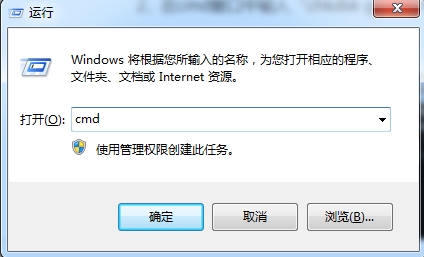
2、我们在cmd窗口中输入“chkdsk g: /X /F”(其中的g是U盘所在磁盘,按照实际情况作出修改),按回车键就行了。
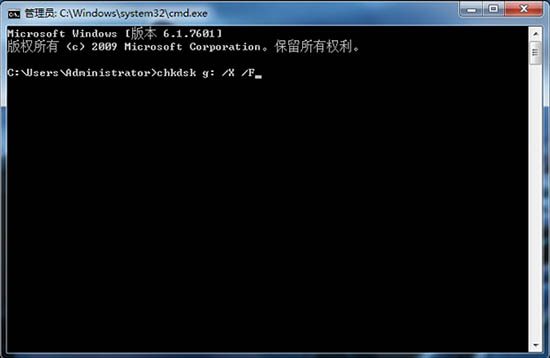
以上就是关于win7系统打开u盘提示指定路径不存在的解决方法了。
Copyright 2013-2015 云骑士(www.yunqishi.net) 版权所有 All Rights Reserved
联系电话:020-82109030 粤ICP备15086669号